Beim Web-Scraping werden Daten, Informationen oder Bilder mithilfe einer automatisierten Methode von einer Website extrahiert. Stellen Sie es sich als vollautomatisches Kopieren und Einfügen vor.
Wir schreiben oder verwenden eine App, um auf die gewünschten Websites zuzugreifen und eine Kopie der spezifischen Inhalte dieser Websites zu erstellen. Es ist viel präziser als Herunterladen einer gesamten Website.
Wie jedes Tool kann Web-Scraping zum Guten oder Bösen eingesetzt werden. Einige der besseren Gründe für das Scraping von Websites sind das Ranking in einer Suchmaschine basierend auf Inhalt, Preisvergleich, Kauf oder Überwachung von Börseninformationen. Sie können es sogar als eine Art Recherchetool verwenden.

Wie kann ich Websites mit Excel scrappen?
Ob Sie es glauben oder nicht, Excel kann seit langer Zeit Daten von Websites extrahieren, zumindest seit Excel 2003. Genau das ist es Webscraping ist etwas, woran die meisten Leute nicht denken, geschweige denn daran, ein Tabellenkalkulationsprogramm zu verwenden, um die Arbeit zu erledigen. Aber es ist überraschend einfach und leistungsstark. Erfahren Sie, wie es funktioniert, indem Sie eine Sammlung von Microsoft Office-Tastaturkurzbefehlen erstellen.
Suchen Sie die Sites, die Sie schaben möchten
Als Erstes gehen wir vor zu tun ist, die spezifischen Webseiten zu finden, von denen wir Informationen erhalten möchten. Gehen Sie zur Quelle und suchen Sie unter https://support.office.com/. Wir werden den Suchbegriff "häufig verwendete Verknüpfungen" verwenden. Wir können es genauer definieren, indem wir den Namen der jeweiligen App verwenden, z. B. Outlook, Excel, Word usw. Es kann eine gute Idee sein, die Ergebnisseite mit einem Lesezeichen zu versehen, damit wir problemlos dorthin zurückkehren können.
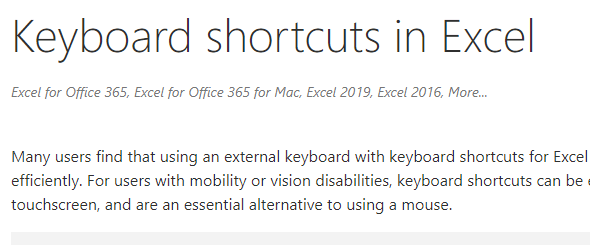
Klicken Sie auf das Suchergebnis "Tastaturkürzel in Excel für Windows". Suchen Sie auf dieser Seite die Liste der Excel-Versionen und klicken Sie auf Neuere Versionen. Jetzt arbeiten wir mit den neuesten und besten.
Wir könnten zu unserer Suchergebnisseite zurückkehren und die Ergebnisse für alle anderen Office-Apps in ihren eigenen Registerkarten öffnen und mit einem Lesezeichen versehen. Auch für diese Übung ist es eine gute Idee. Hier würden die meisten Leute aufhören, Office-Verknüpfungen zu sammeln, aber nicht wir. Wir werden sie in Excel ablegen, damit wir mit ihnen tun können, was wir wollen, wann immer wir wollen.
Öffnen Sie Excel und Scrape
Öffnen Sie Excel und starten Sie eine neue Arbeitsmappe. Speichern Sie die Arbeitsmappe als Office-Verknüpfungen. Wenn Sie über OneDrive verfügen, speichern Sie es dort, damit das automatische Speichernfunktioniert.
Klicken Sie nach dem Speichern der Arbeitsmappe auf die Registerkarte Daten
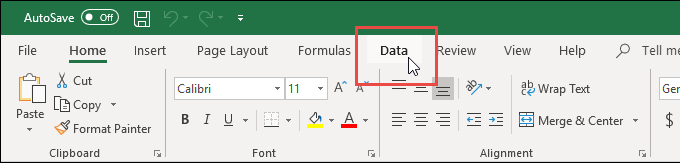
Im Menüband der Registerkarte "Daten" Klicken Sie auf Aus dem Web.
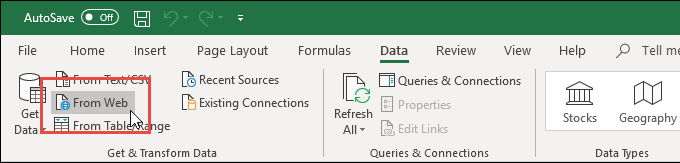
Das Fenster Aus dem Webwird geöffnet. Hier geben wir die Webadresse oder URL der Webseite ein, von der wir Daten kratzen möchten. Wechseln Sie zu Ihrem Webbrowser und kopierenSie die URL.
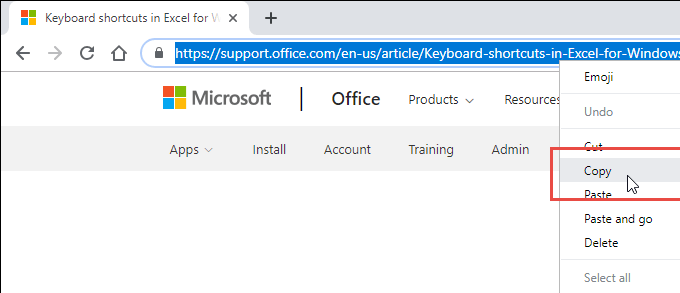
Fügen Sie die URL in ein URL-Feld des Assistenten "Von Web". Wir können diese Option im Standardmodusoder im Erweiterten Modusverwenden. Der erweiterte Modus bietet uns viel mehr Möglichkeiten, wie wir auf die Daten von der Website zugreifen können. Für diese Übung benötigen wir nur den Basic-Modus. Klicken Sie auf OK.

Excel versucht nun, eine Verbindung zur Website herzustellen. Dies kann einige Sekunden dauern. In diesem Fall wird ein Fortschrittsfenster angezeigt.
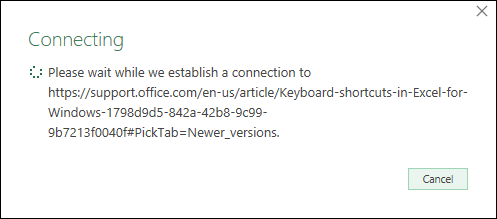
Das Fenster Navigatorwird geöffnet. Auf der linken Seite wird eine Liste der Tabellen angezeigt. Wenn Sie eine auswählen, wird auf der Seite eine Tabellenvorschau angezeigt richtig. Wählen wir die Tabelle Häufig verwendete Verknüpfungenaus.
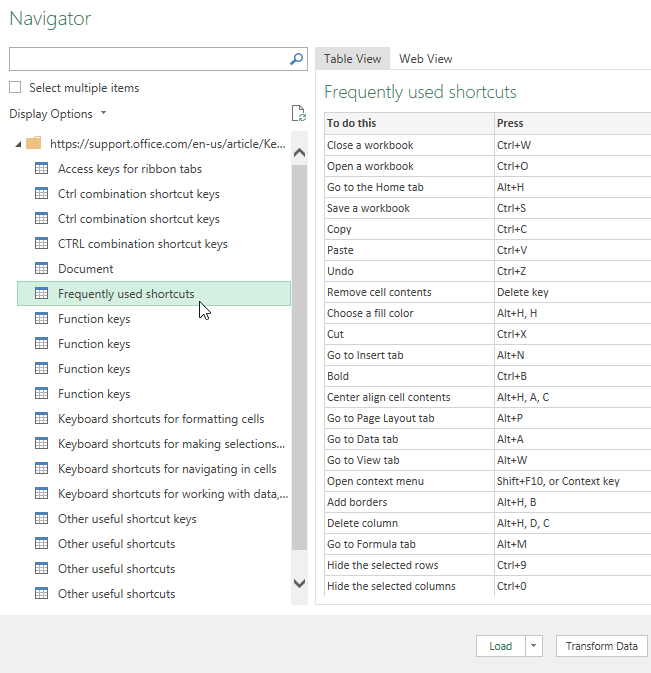
Wir können auf den Tab WebViewklicken, um die aktuelle Website anzuzeigen, wenn wir uns nach dem gewünschten Tisch umsehen müssen. Wenn wir es gefunden haben, können wir darauf klicken und es wird für den Import ausgewählt.
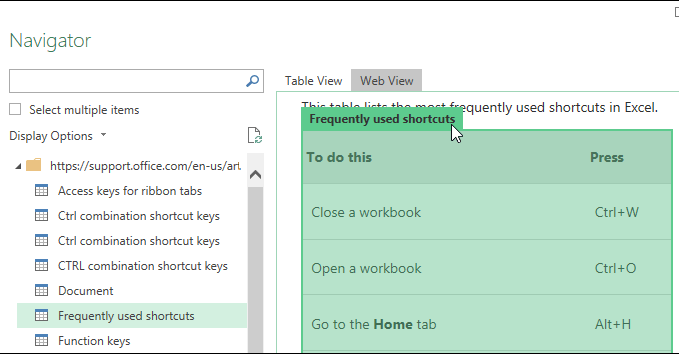
Nun klicken wir unten in diesem Fenster auf die Schaltfläche Laden. Es gibt andere Optionen, die wir wählen könnten, die komplexer sind und über den Rahmen unseres ersten Scrap-Vorgangs hinausgehen. Nur darauf achten, dass sie da sind. Die Web-Scraping-Funktionen von Excel sind sehr leistungsfähig.

Die Webtabelle wird nach einigen Sekunden in Excel geladen. Die Daten werden links angezeigt, wobei die Zahl 1in der Abbildung unten angegeben ist. Nummer 2markiert die Abfrage, mit der die Daten von der Website abgerufen werden. Wenn eine Arbeitsmappe mehrere Abfragen enthält, wählen Sie hier die aus, die Sie verwenden möchten.
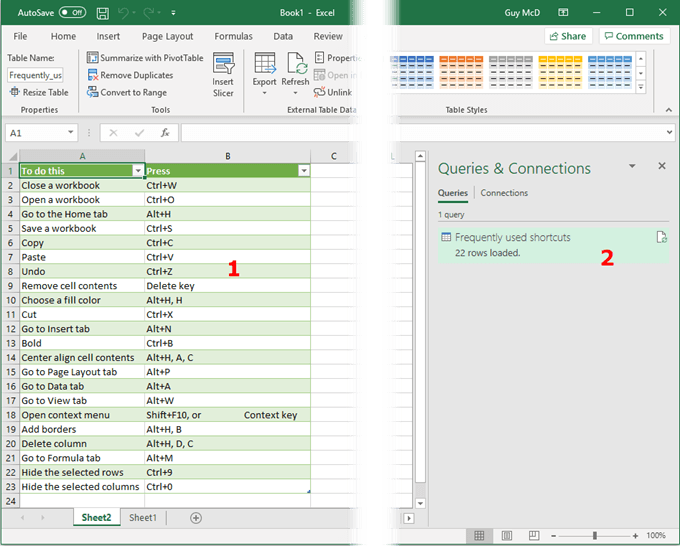
Beachten Sie, dass die Daten als Exceltable in die Tabelle aufgenommen werden. Wir können die Daten bereits filtern oder sortieren.
Diesen Vorgang können wir für alle anderen Webseiten wiederholen, die die gewünschten Office-Verknüpfungen für Outlook, Word, Access, PowerPoint enthalten. und jede andere Office-App.
Aktualisieren von verkratzten Daten in Excel
Als Bonus für Sie lernen wir, wie Sie verkratzte Daten in Excel auf dem neuesten Stand halten. Dies ist eine großartige Möglichkeit, um zu veranschaulichen, wie leistungsfähig Excel für das Daten-Scraping ist. Trotzdem führen wir nur das grundlegende Scraping durch, das Excel ausführen kann.
In diesem Beispiel verwenden wir eine Webseite mit Aktieninformationen wie https://www.cnbc.com/stocks/.
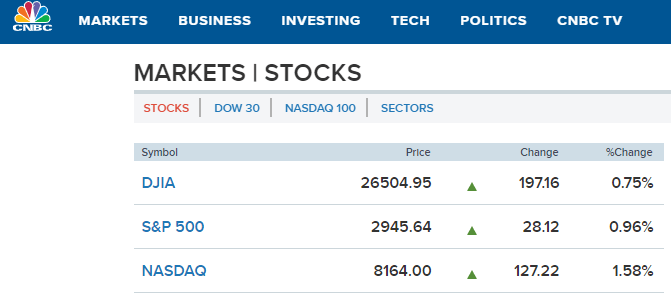
Gehen Sie die vorherigen Schritte durch und kopieren Sie sie und fügen Sie sie ein die neue URL aus der Adressleiste.
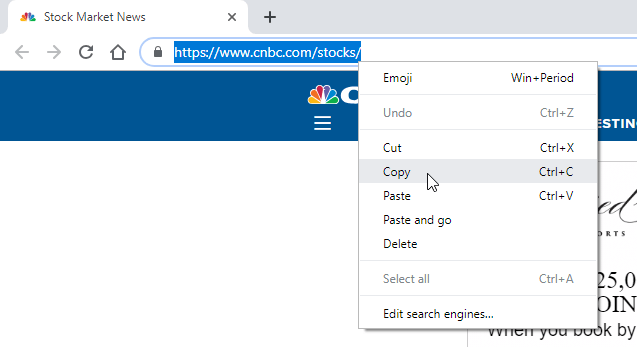
Sie gelangen zum Navigator-Fenster und sehen die verfügbaren Tabellen. Lassen Sie uns die wichtigsten US-Aktienindizes auswählen.
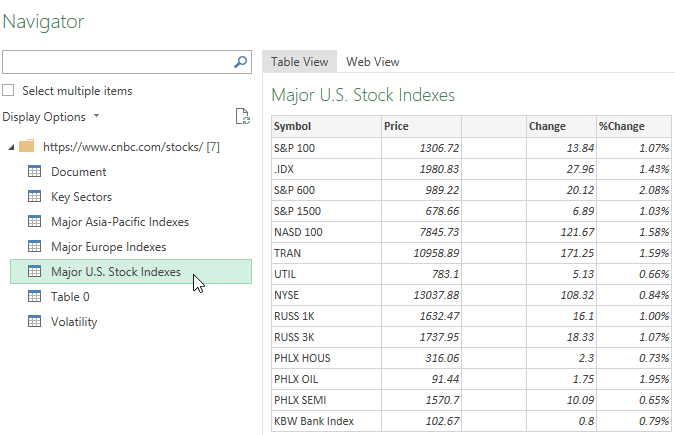
Sobald die Daten gescrappt sind, sehen wir das folgende Arbeitsblatt.
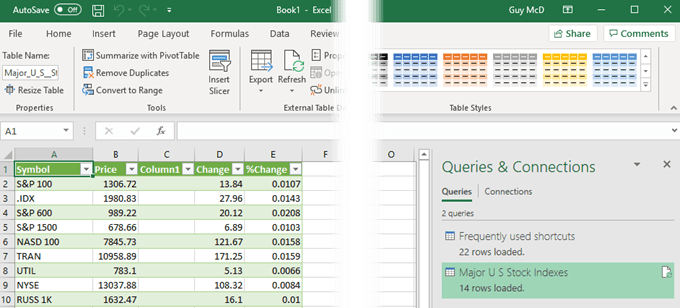
Rechts sehen wir die Abfrage für die wichtigsten US-Aktienindizes. Wählen Sie diese Option aus, damit sie hervorgehoben wird. Stellen Sie sicher, dass wir uns auf dem Tab Tabellentoolsund im Bereich Designbefinden. Klicken Sie dann auf den Abwärtspfeil unter Aktualisieren. Klicken Sie anschließend auf Verbindungseigenschaften.
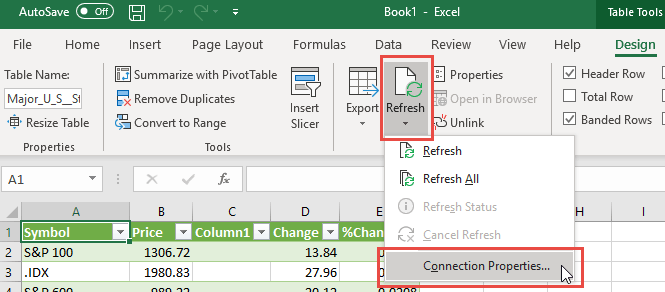
Im Fenster QueryPropertieskönnen wir unter dem Tab Verwendungsteuern Sie, wie diese Informationen aktualisiert werden. Wir können einen bestimmten Zeitraum für die Aktualisierung festlegen oder für die Aktualisierung, wenn wir die Arbeitsmappe das nächste Mal öffnen, oder für die Aktualisierung im Hintergrund oder eine beliebige Kombination davon. Sobald wir die gewünschte Option ausgewählt haben, klicken Sie auf OK, um das Fenster zu schließen und fortzufahren.
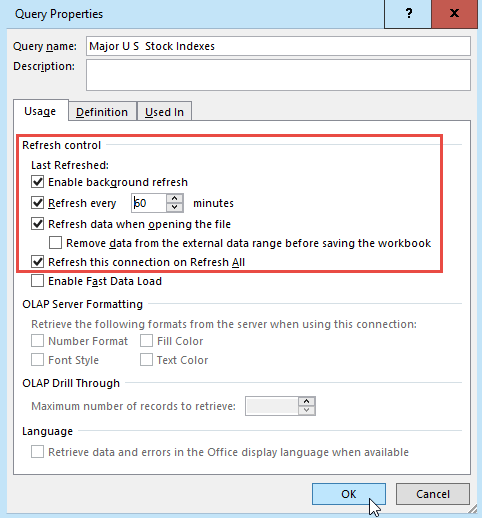
Das war's! Jetzt können Sie Aktienkurse, Sportergebnisse oder andere Daten, die sich häufig ändern, in einer Excel-Tabelle nachverfolgen. Wenn Sie mit Excel Gleichungen und Funktionen gut umgehen können, können Sie mit den Daten fast alles tun, was Sie wollen.
Versuchen Sie vielleicht, Börsentrends zu identifizieren, einen Fantasy-Sportpool zu betreiben oder einfach nur das Wetter im Auge zu behalten. Wer weiß? Ihre Vorstellungskraft und die im Internet verfügbaren Daten sind die einzigen Grenzen.